英語名:Vertical Collision Remover
「垂直方向の衝突の回避」プラグインは、Finale 2007 の発売とともに発表された、MakeMusic 社製のプラグインです。あちこちに不具合を抱えたままリリースされていて、予想外の動作をすることが多く、扱いづらいプラグインです。
いっぽう、不具合を承知して上手に扱うことができれば、Finale 屈指の便利なツールとなります。私の知る限りの不具合情報と、その対策について、少しずつまとめていくつもりですので、困ったときにご覧いただけましたら幸いです。
プラグインのバグ
発想記号の非表示属性を感知しない問題
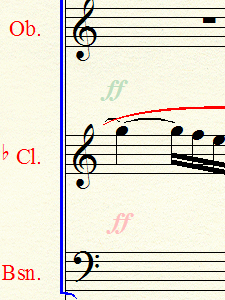
図 1 のように、発想記号が非表示となっている場合でも、非表示となっていない場合と同じように垂直位置を調節してしまいます。この問題のスマートな回避方法はありません。最初からこのようなデータを作らないように気をつけるしかありません。小節発想記号であっても、問題は同様です。
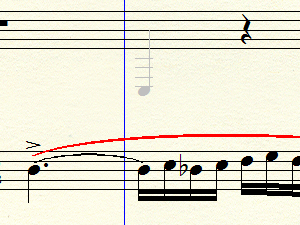
音符発想記号で、さらに元の音符が非表示になっている場合にも、この問題が発生します。例えば図 2 のケース。何が起こっているのか一見わかりませんが、非表示になっている音符に発想記号がついていて、その分のスペースを確保してしまっています。
非表示の音符に付属している発想記号はまったく表示されませんので、注意しないと見逃してしまいます。
繰り返し記号との相性
繰り返し表記のある場合に、そのままこのプラグインを適用すると、うまく垂直位置を調節できなくなる場合があります(図 1 参照)。どうやらこのプラグインは、繰り返し記号によって音符が隠れている場合でも、そこにト音記号で表記された楽譜があるものと仮定して、位置調整を行ってしまうようです(図 2 参照)。
そこで、パーカッション・マップと楽譜スタイルの設定を使用して、常に符頭が五線の中央に配置されるようにし、さらに符尾を表示しないようにして、この問題を回避します。以下に手順を示します。
- 「五線ツール」を選択します
- 「五線」メニューから「楽譜スタイルの定義」を選択し、「楽譜スタイル」ダイアログボックスを表示します
- 「使用可能なスタイル」から「08. 2小節の繰り返し表記」を選択します
- 「記譜スタイル」プルダウンメニューから「パーカッション」を選択します
- 「記譜スタイル」プルダウンメニューのすぐ右側にある「選択」ボタンを押し、「パーカッション・マップの選択」ダイアログボックスを表示します
- 「作成」ボタンを押し、「パーカッション・マップ作成」ダイアログボックスを開きます
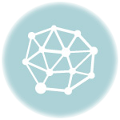
コメントを残す